ヤバい。パソコンにある大事な書類を消しちゃった…
落ち着いて!復元ソフトを使えば取り戻せるかもしれないよ!
おはこんばんにちは!ノボルです。
今回は、データ復元ソフト『Wondershare Recoverit』の導入方法をご紹介します。
データ復元ソフトを入れておけば、いざという時に大切なデータを取り戻せる可能性があるので、ぜひ導入を検討してみてください。
※ 今回の記事作成にあたり、制作元である「Wondershare」より有料ライセンスをご提供頂いております。
なぜデータ復元ソフトが必要なのか?
パソコンで作業をしていると、意図せずデータを消してしまうことがあります。
「書類を保存せずに閉じてしまった」
「パソコンにある旅行写真を消してしまった」
「ゴミ箱を空にして復元できなくなった」
もちろん、パソコンを定期的にメンテナンスしたり、クラウド上にバックアップを取るなどの予防策はあります。ただ、「突然の機材トラブル」や「うっかり削除」は、なかなか避けられません。
Macでデータを復元する方法として、以下の3つがあります。
- Macのバックアップ機能「TimeMachine」を使う
- データ復旧業者に依頼
- データ復元ソフトを使う
ただ、①のTimeMachineは個別ファイルの復元に向いていないですし、②の業者さんに頼む場合も、時間とお金がかかります。
そこでオススメなのが、③のデータ復元ソフトを使う方法です。
データ復元ソフトには、
- 価格が抑えられる
- スピーディーに復元できる
- 画像ファイルからSSDの復元まで幅広く対応
といったメリットがあるので、データが消えた時も安心です。
『Wondershare Recoverit』の概要と機能
『Wondershare Recoverit』とは?
「Wondershare Recoverit」は、中国発の「Wondershare社」が販売する、データ復旧ツールです。2003年に発売され、延べ500万人以上のユーザーに活用されている人気ソフトです。
本ソフトを使えば、PC・HDD・SD・USB等のデバイスから、写真・ビデオ・ドキュメントなどのファイルを簡単に復元することができます。
さらに、Wondershare Recoveritには、以下のような特徴があります。
- 簡単ステップで復元
- 95%以上の復元率
- 7日間返金保証
- 年中24時間無償技術サポート
- 高度なビデオ復元機能
- 1,000種類以上のファイル&2,000種類以上のデバイスに対応
また、Wondershare Recoveritには、
- Recoverit Pro
- Recoverit Ultimate
- Recoverit Ultimate Plus
の3モデルが用意されています。
『Wondershare Recoverit』のモデル間の機能の違い
Recoveritのモデル間の機能の違いは、以下の通りです。
| 機能 | データ復元 | 起動ディスク作成 | 高度復元 |
|---|---|---|---|
| Recoverit Pro | ◯ | × | × |
| Recoverit Ultimate | ◯ | ◯ | × |
| Recoverit Ultimate Plus | ◯ | ◯ | ◯ |
『Wondershare Recoverit』の料金プラン(Mac・Windows)
また、各ライセンスの料金体系は、以下の通りです。
※ Mac版とWindows版で価格が異なるのでご注意ください。
| 価格表 (Mac) | 月額プラン | 永続ライセンス | 1年間プラン |
|---|---|---|---|
| Recoverit Pro | 7,980 円(税込) | 12,980 円(税込) | 20,940 円(税込) |
| Recoverit Ultimate | 9,980 円(税込) | 14,980 円(税込) | 23,940 円(税込) |
| Recoverit Ultimate Plus | 11,980 円(税込) | 16,980 円(税込) | – |
| 価格表 (Windows) | 月額プラン | 永続ライセンス | 1年間プラン |
|---|---|---|---|
| Recoverit Pro | 5,980 円(税込) | 10,980 円(税込) | 14,940 円(税込) |
| Recoverit Ultimate | 7,980 円(税込) | 12,980 円(税込) | 20,940 円(税込) |
| Recoverit Ultimate Plus | 9,980 円(税込) | 14,980 円(税込) |
オススメのライセンスは、本格的なデータ復元機能が搭載された「Recoverit Pro」です。
さらに上位のライセンス「Recoverit Ultimate」や「Recoverit Ultimate Plus」には、データ復元機能以外に、起動ディスク作成や高度復元といった機能が搭載されています。
ただし、
- 頻繁に使う機会があまりない
- 値段がかなり張る
などのデメリットがあるので、もし購入するなら「Recoverit Pro」で十分だと思います。
『Wondershare Recoverit』の基本的な操作方法(Mac)
Wondershare Recoveritでは、
- 紛失したデータがある場所をスキャン
- 復元したいファイルを保存
の簡単2ステップで、データを復元することができます。
スキャンする方法
『Wondershare Recoverit』を起動し、復元したいファイルがあるデバイスをクリックします。
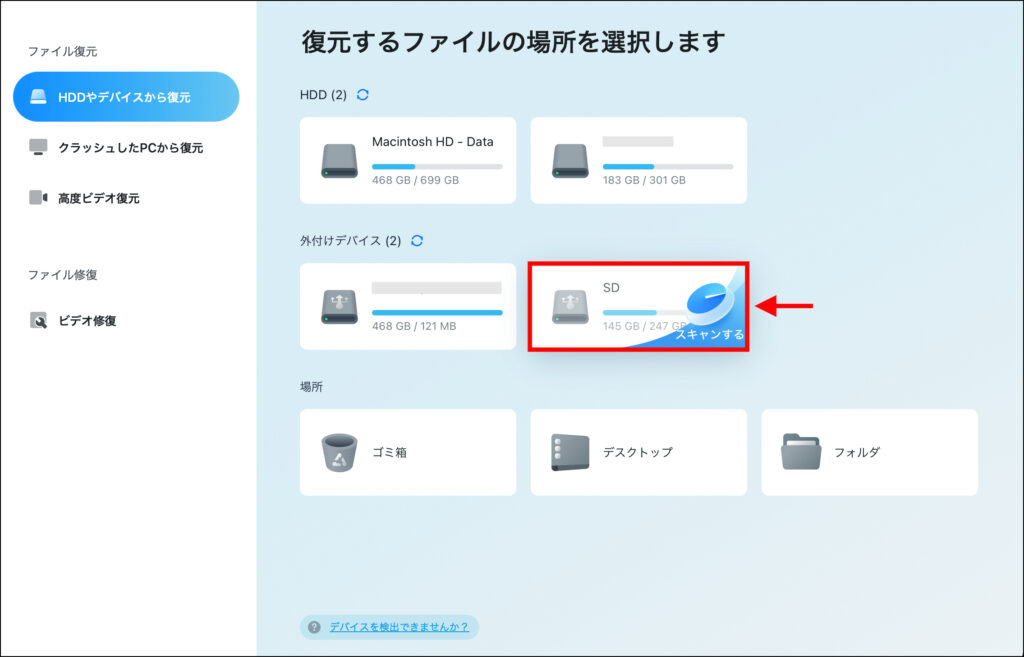
すると、自動的にスキャンが開始します。
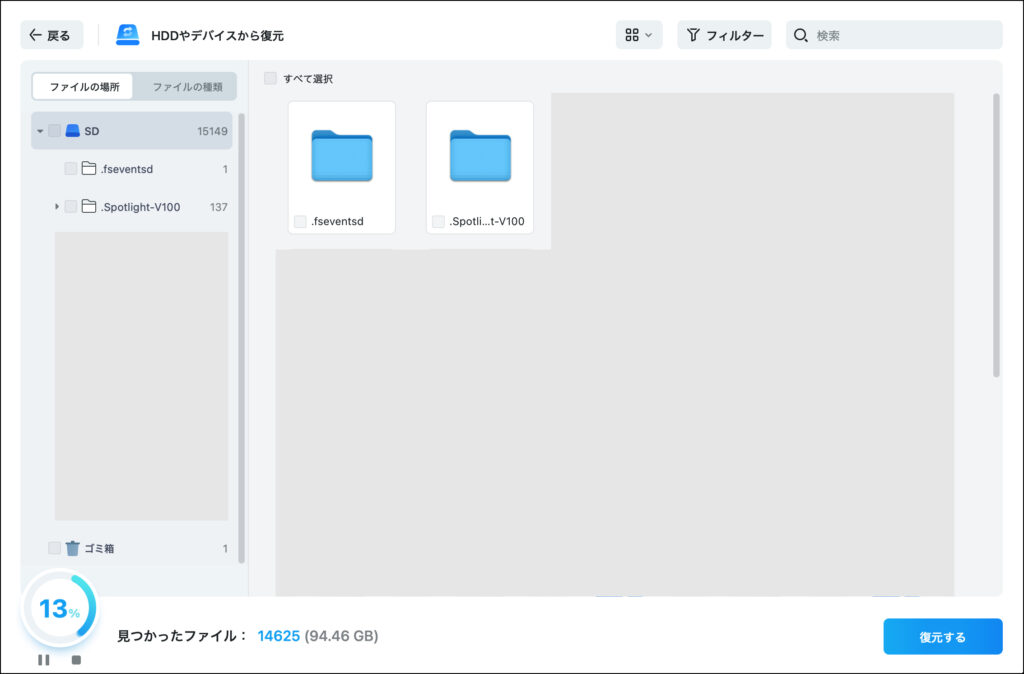
スキャンを一時停止したいときは、画面左下の[||](停止ボタン)をクリックします。
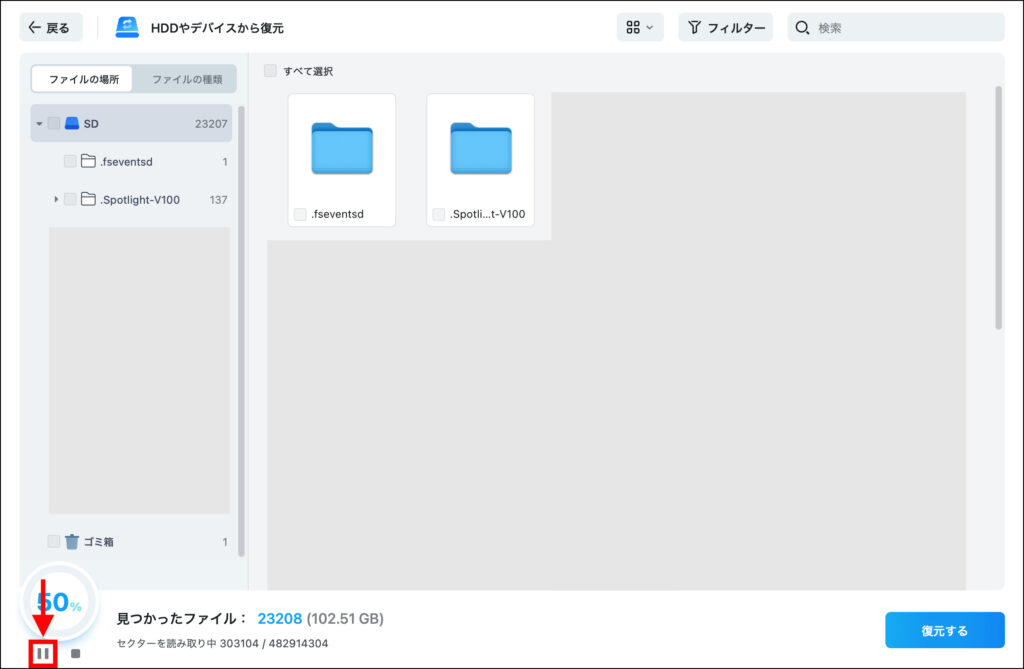
スキャンを再開するには、[▶︎](開始ボタン)をクリックします。
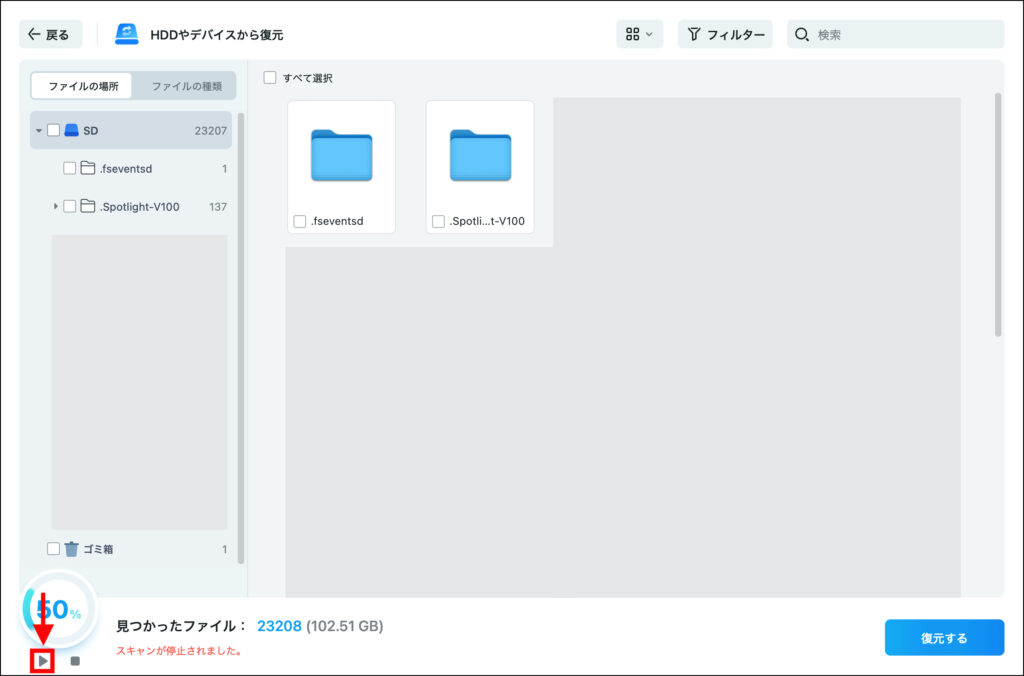
復元する方法
復元したいファイルを選択し、[復元する]をクリックします。
※ スキャン中は、ファイルを選択することができません。スキャンを一時停止するか、完了するまで待ちましょう。
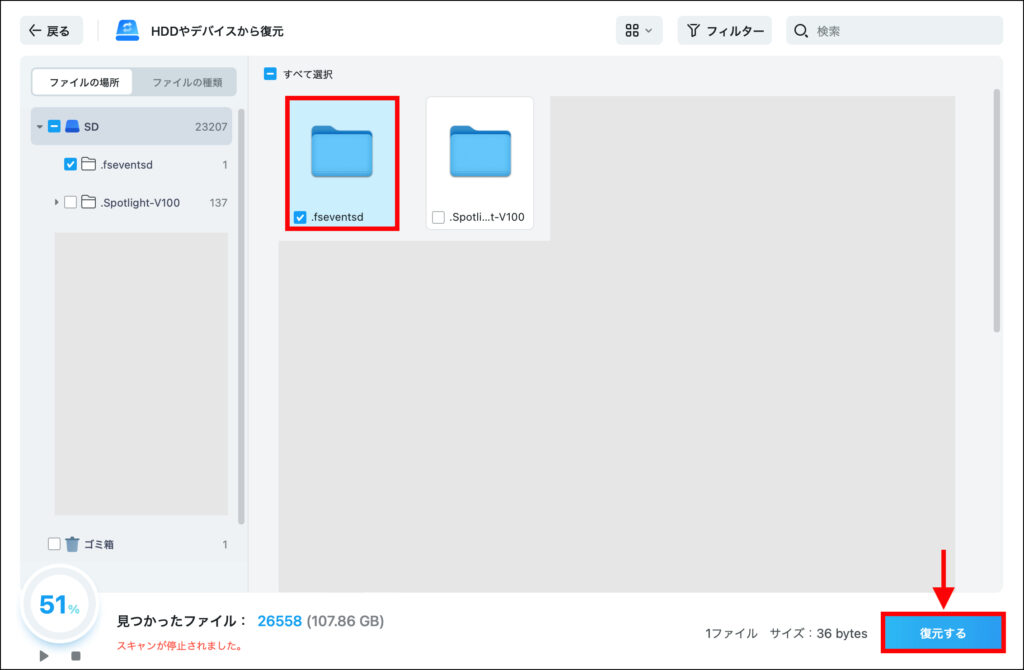
任意の場所を指定し、[保存]をクリックします。
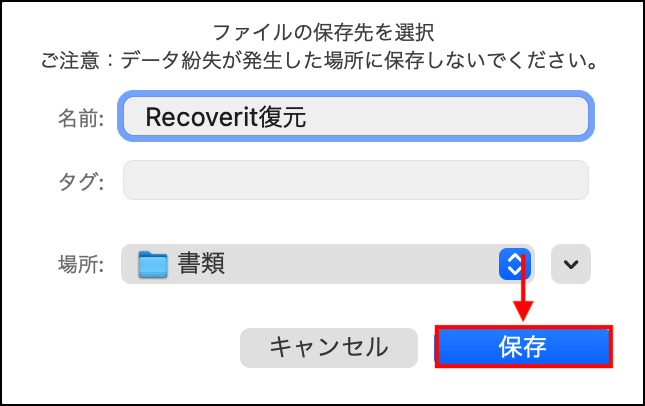
『Wondershare Recoverit』でファイルを復元する手順は、以上で完了となります!
表示を切り替える方法
「Wondershare Recoverit」では、スキャン結果の表示を切り替えることもできます。
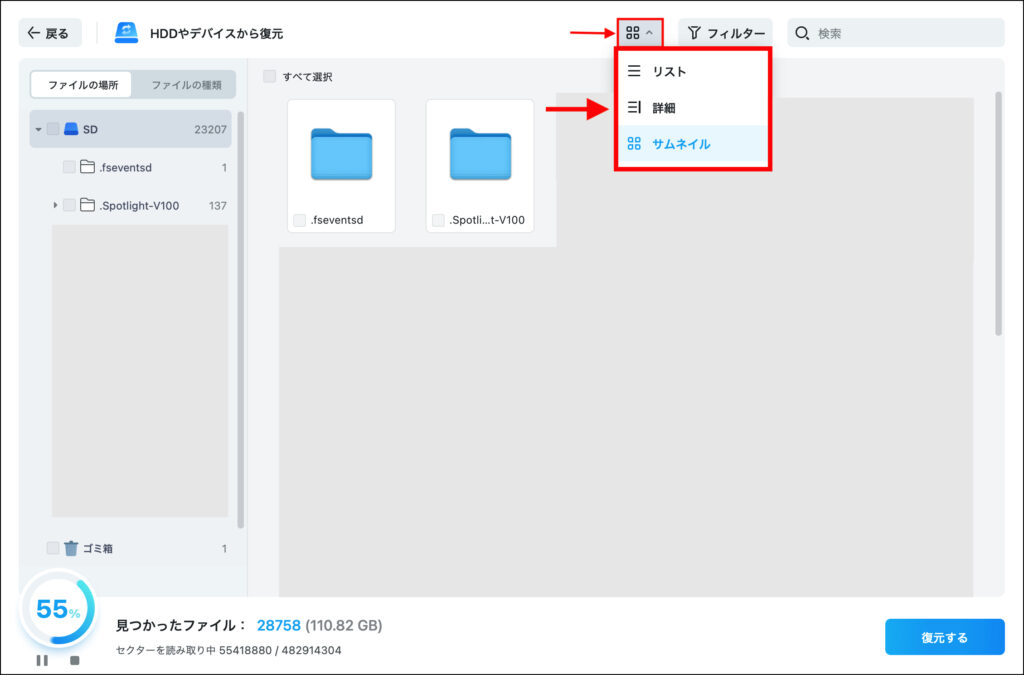
たとえば、[リスト]を選択すると、以下のように表示が切り替わります。
個人的には、リスト表示の方が見やすいですね。
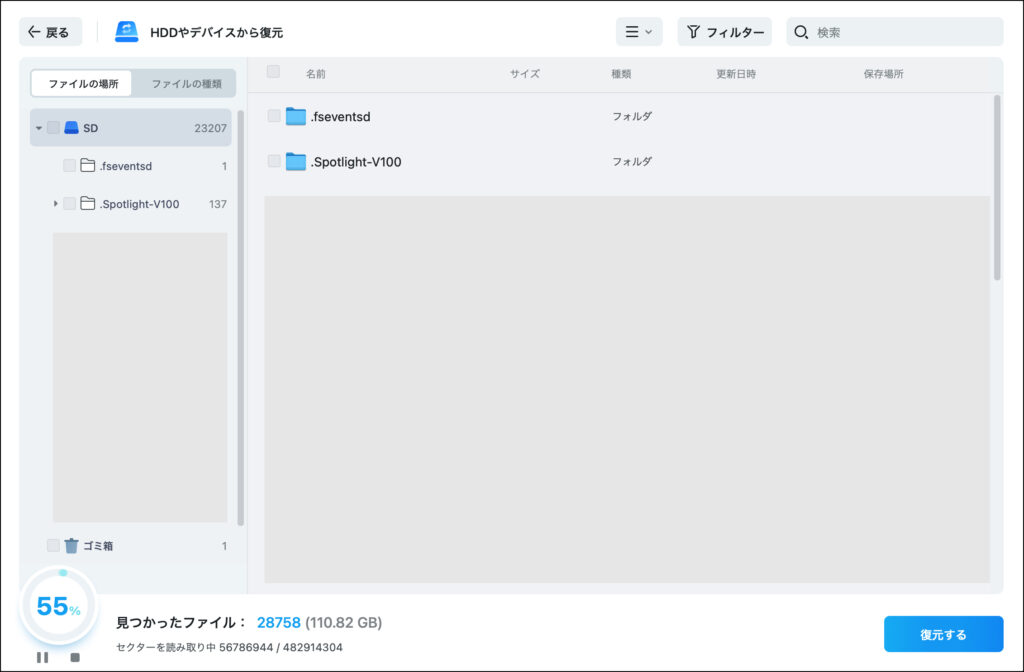
『Wondershare Recoverit』を使ってみた感想
操作方法がシンプル
「Wondershare Recoverit」では、複雑な操作が一切不要です。
- アプリを起動
- デバイスをスキャン
- データを復元
の簡単3ステップで、紛失データを復元することができるので、非常に使い勝手がいいです。
また、アプリデザインもシンプルな設計になっているので、
「どのボタンを押したらいいの?」
と迷うこともありません。
スキャン精度が高い
「Wondershare Recoverit」は、復旧率96%の精度を誇っています。
しかも、
- 写真
- 動画
- ドキュメント
- メール
など、500種類以上のデータに対応しているので、大抵の紛失ファイルを復元することができます。
安心して使える
データ復元ソフトは多くありますが、
- 開発元が怪しい
- ソフトが日本語に対応していない
- 利用者が少ない
のような製品は、使っても大丈夫か不安になりますよね。
その点、Recoveritは、
- 7日間返金保証
- 500万人以上のユーザー
- ウィルスフリー保証
- 24時間無償技術サポート
といった特徴があり、安心して使うことができます。
また、開発元である『WonderShare社』は、
- 動画編集ソフト『Filmora』
- PDF編集ソフト『PDFelement』
など、人気ソフトを多数開発しているので、製品のクオリティはある程度保証されていると言えます。
『Wondershare Recoverit』無料試用版の導入方法(Mac)
最後に、
- 『Wondershare Recoverit』無料版のダウンロード方法
- アカウント登録方法
を解説します。
※ 無料版では、100MBを超えるデータの復元ができません。紛失したデータの容量が大きい場合は、有料版に切り替えることをオススメします。
無料版のダウンロード方法(Mac)
『Wondershare Recoverit』公式サイトにアクセスし、[無料ダウンロード]をクリックします。
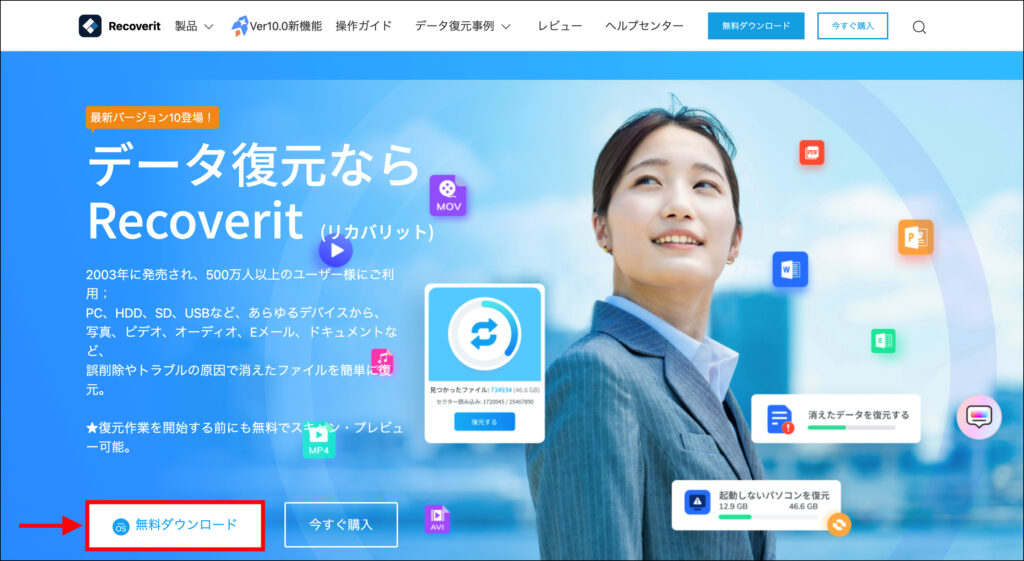
ダウンロードが完了したら、インストールファイルをクリックします。
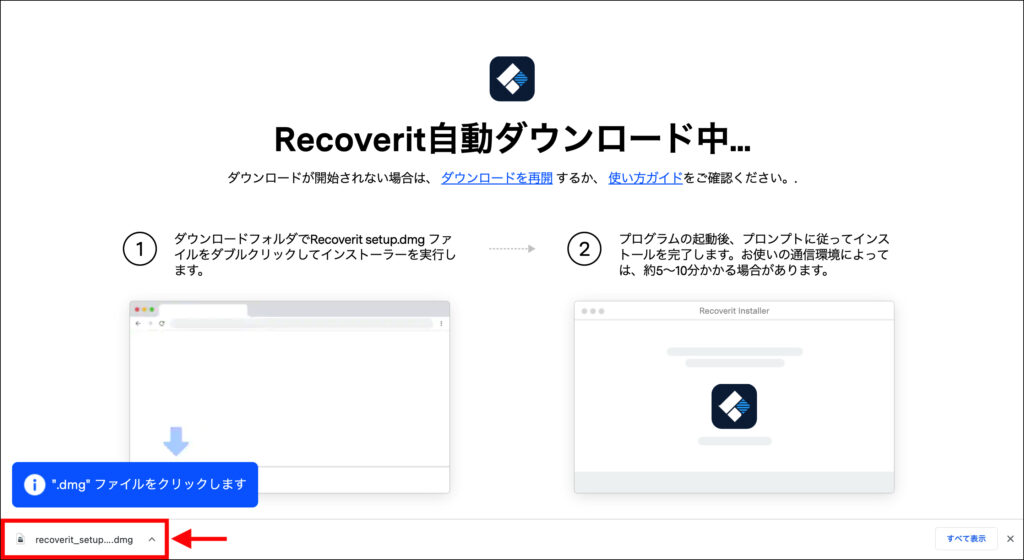
規約を確認し、[同意します]をクリックします。
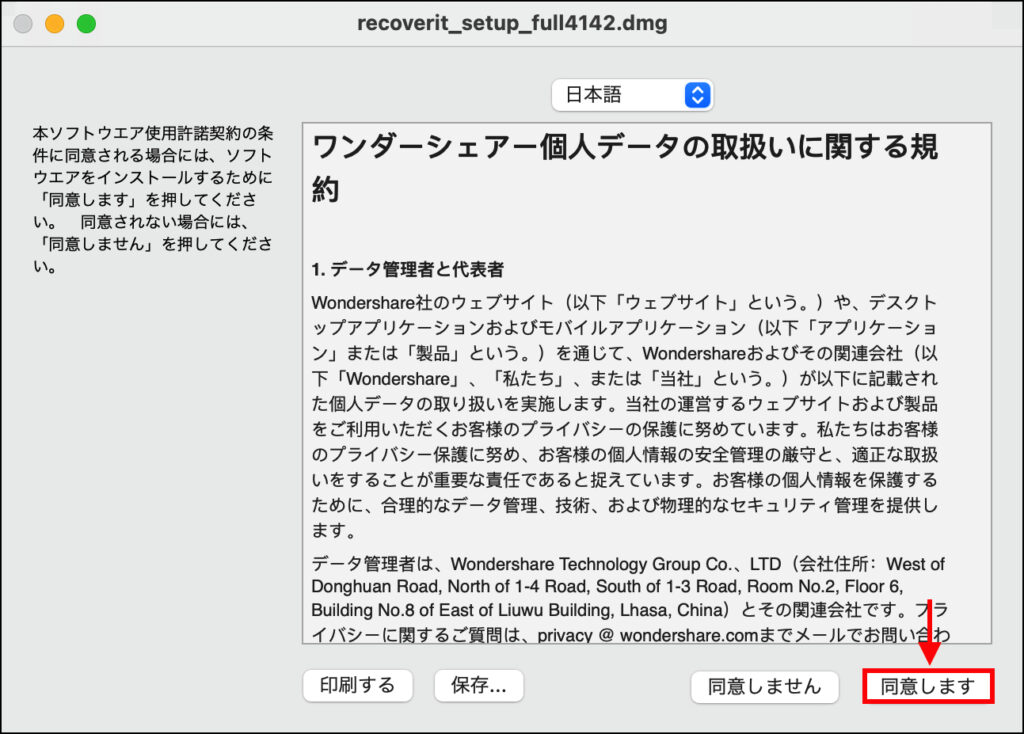
インストーラーをダブルクリックします。
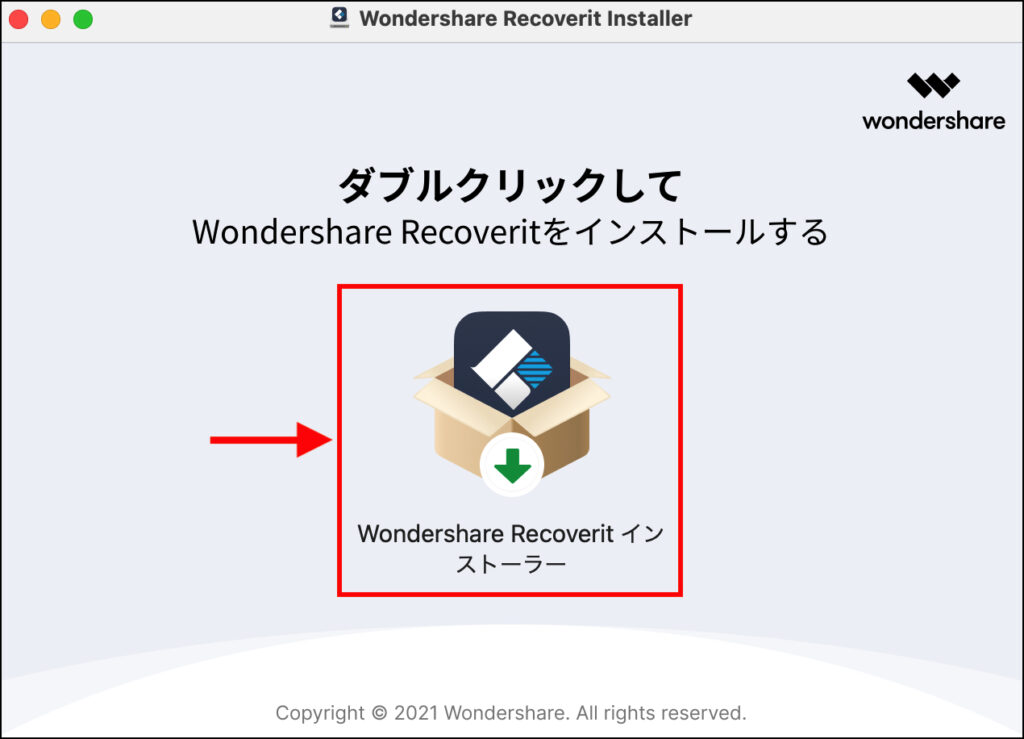
[開く]をクリックします。
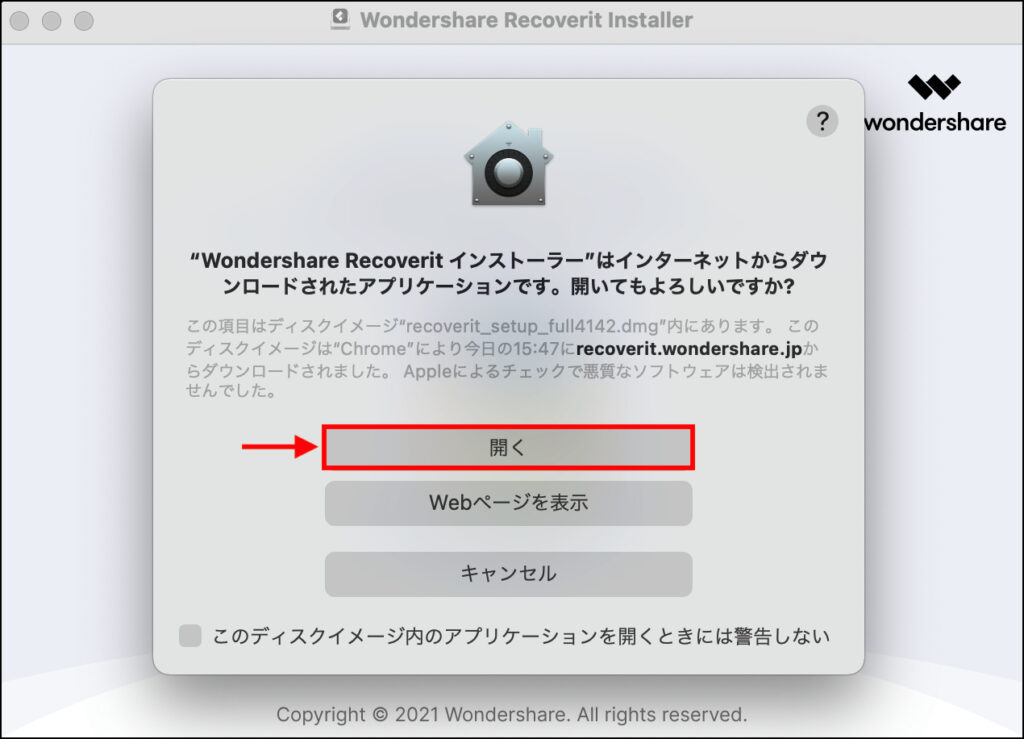
インストールが完了するまで、しばらく待ちます。

パスワードを入力し、[OK]をクリックします。
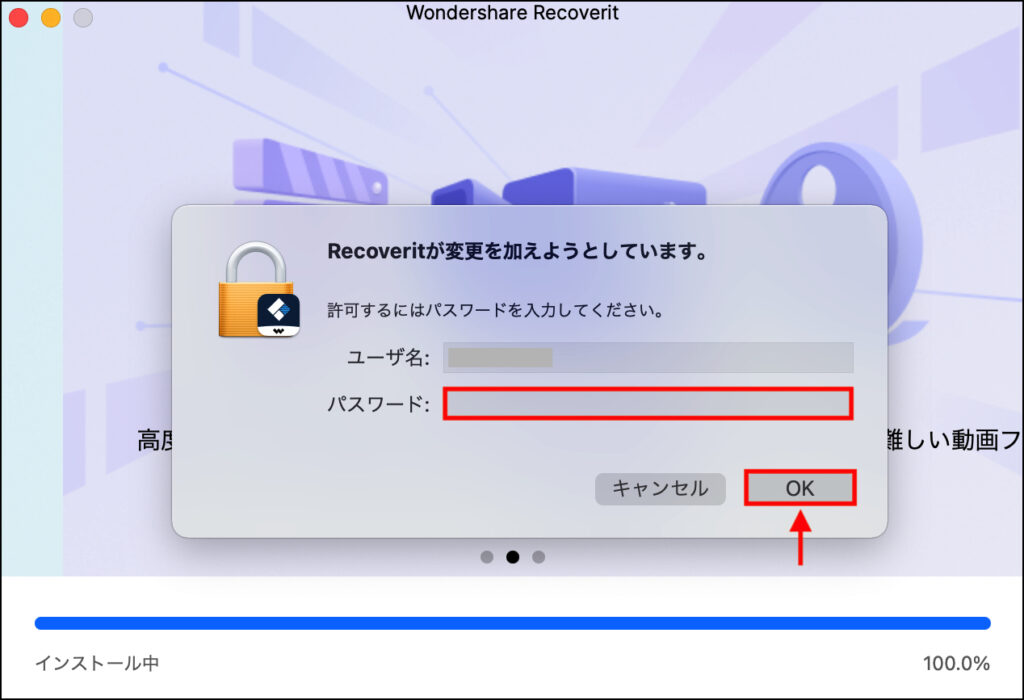
アプリ画面が開いたら、ダウンロード完了です!
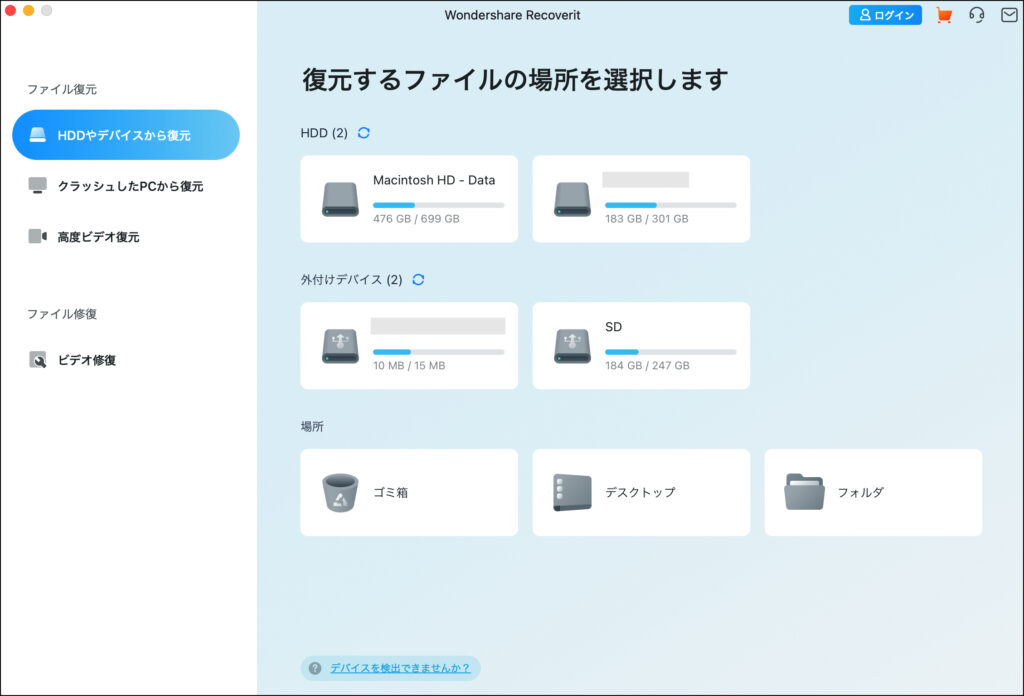
新規会員登録方法(Mac)
アプリメイン画面から、[ログイン]をクリックします。
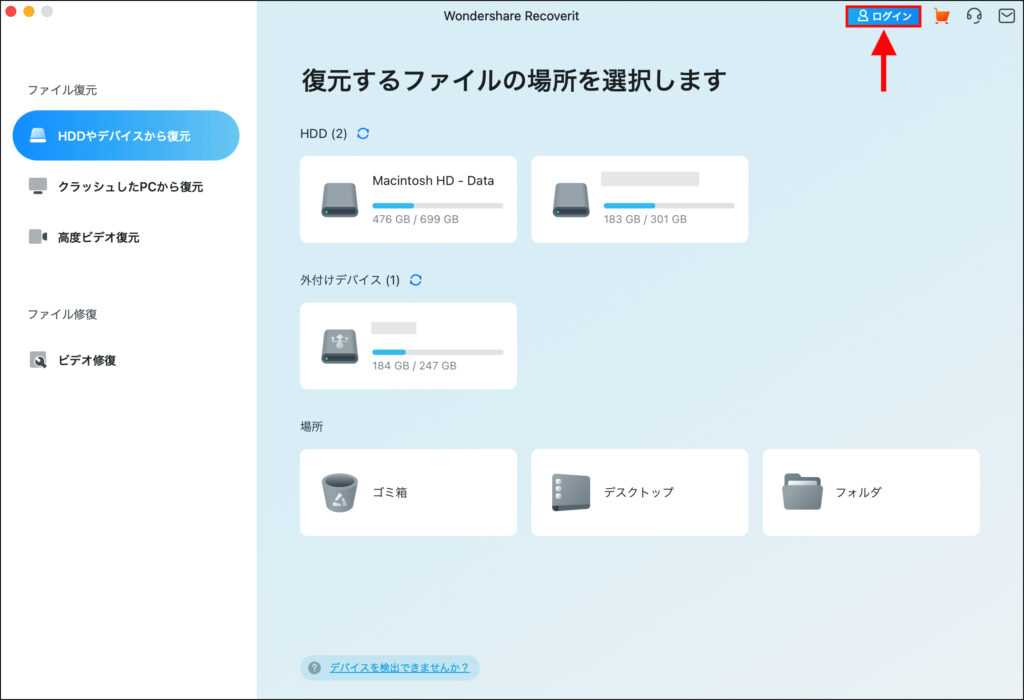
[アカウント作成]をクリックします。
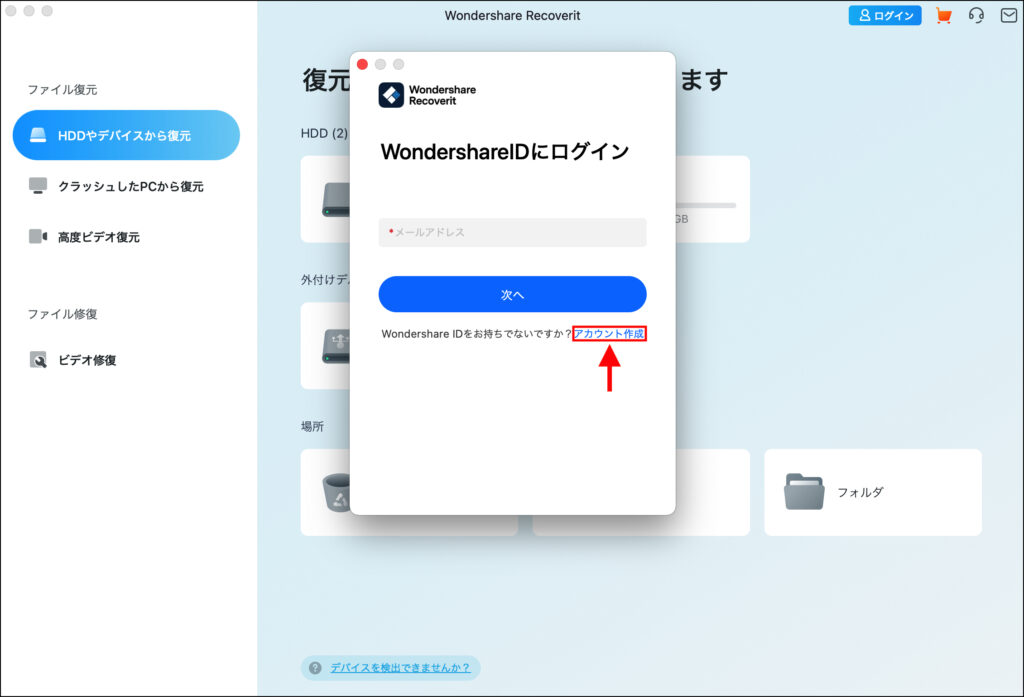
メールアドレス・パスワード・名前を入力し、[アカウント作成]をクリックします。
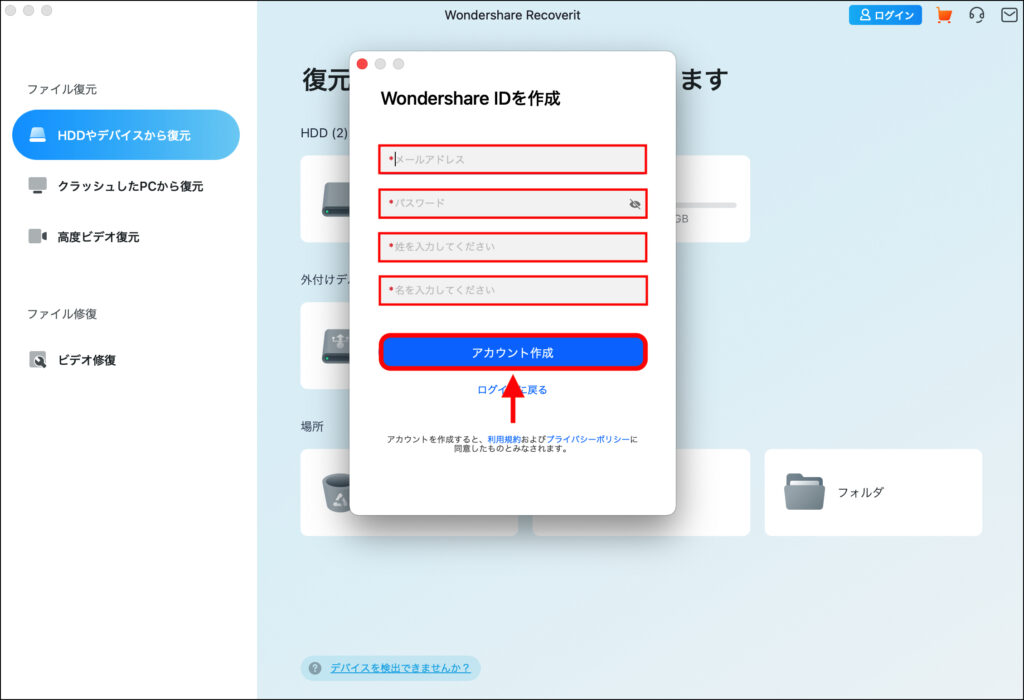
新規アカウント登録手順は、以上で完了となります!
【要チェック】Wondershareソフトの使い方まとめ
当ブログでは、『Wondershare Recoverit』以外にも、Wondershare社製の人気ソフトの使い方を別記事で解説しているので、気になる方は、合わせてご参考ください。
最後に
この記事では、パソコンの紛失データを復元できるソフト『Wondershare Recoverit』の導入方法を解説しました。
最近は、
- Dropbox
- OneDrive
- Google Drive
などのクラウドストレージサービスが普及しており、そもそもパソコン上にファイルを保存しない人が増えていると思います。
ただ、データによっては、セキュリティなどの観点からパソコン上に保存する必要があるので、万が一に備えて、データ復元ソフトを入れておくのはアリかなと思います。

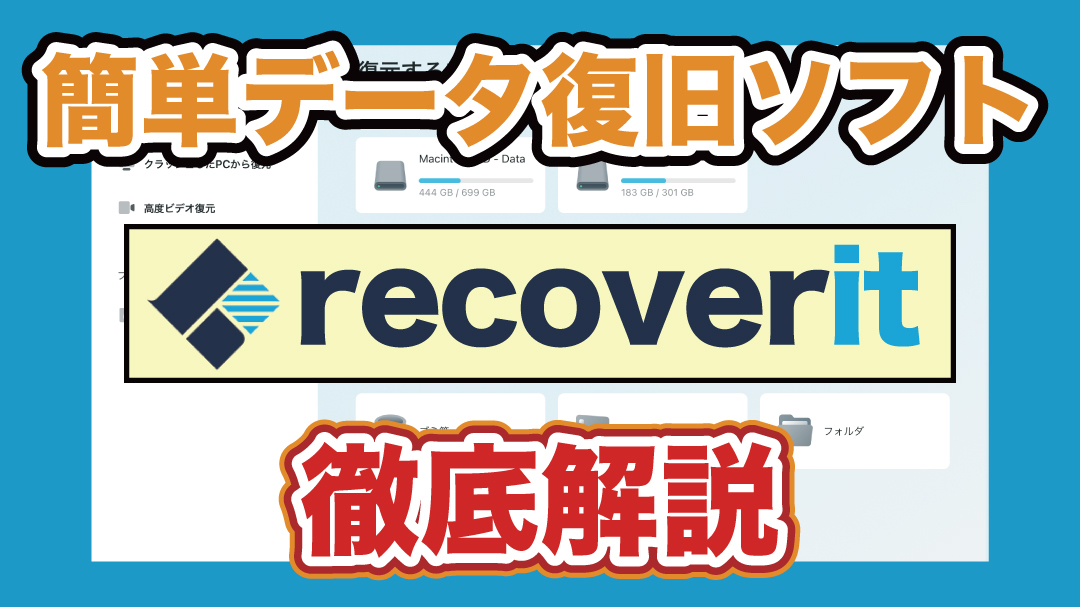




コメント